Deux méthodes efficaces pour trouver des pièces jointes par nom de fichier dans Outlook
Gérer efficacement les pièces jointes des emails est essentiel, surtout lorsqu'il s'agit de localiser des fichiers spécifiques. Ce tutoriel vous guidera à travers deux méthodes pour trouver des pièces jointes par nom de fichier : en utilisant les fonctionnalités de recherche intégrées d’Outlook et en tirant parti du puissant Gestionnaire de pièces jointes de Kutools pour Outlook pour une solution plus rapide et plus flexible.
Trouver des pièces jointes par nom de fichier en utilisant :
- La Barre de Recherche
Une méthode simple et rapide pour localiser des pièces jointes spécifiques. - Gestionnaire de pièces jointes de Kutools pour Outlook
Un outil puissant qui vous permet de gérer directement les pièces jointes à partir des résultats de recherche, avec des options pour les enregistrer, les supprimer ou les compresser en masse.
Vidéo : Rechercher des pièces jointes par nom de fichier dans Outlook
Trouver des pièces jointes par nom de fichier en utilisant la Barre de Recherche
Outlook vous permet de rechercher des pièces jointes par leurs noms de fichier via sa Barre de Recherche. Voici comment procéder :
Étape 1. Ouvrez Outlook et accédez au dossier où vous souhaitez rechercher des pièces jointes.
Étape 2. Cliquez sur la Barre de Recherche en haut de l'écran et tapez la syntaxe de recherche : pièce jointe:nomfichier, puis appuyez sur la touche Entrée.
Ensuite, le message contenant la pièce jointe nommée « rapport-hypothécaire » sera filtré.
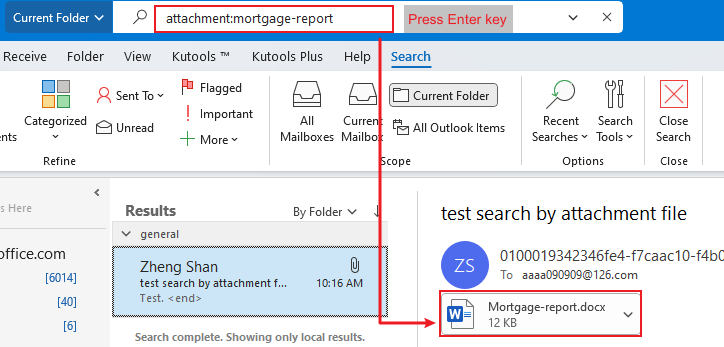
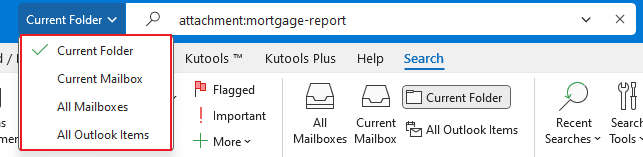
Limitations de cette méthode :
Le champ de recherche ne se limite pas uniquement aux noms des pièces jointes ; si le contenu des pièces jointes inclut le terme recherché, il apparaîtra également dans les résultats de recherche.
Trouver des pièces jointes par nom de fichier en utilisant le Gestionnaire de pièces jointes de Kutools pour Outlook
Si vous recherchez une méthode plus efficace et flexible pour trouver des pièces jointes par nom de fichier, Kutools pour Outlook est la solution idéale. Son Gestionnaire de pièces jointes propose des fonctionnalités avancées qui vont au-delà des capacités natives d’Outlook.
Étape 1. Après avoir installé Kutools pour Outlook, cliquez sur Kutools Plus > Gérer.
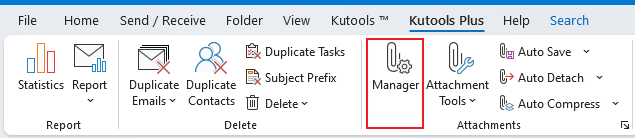
Étape 2. Dans la boîte de dialogue Gestionnaire de pièces jointes, sélectionnez les dossiers à partir desquels vous souhaitez trouver des pièces jointes, puis cliquez sur OK.
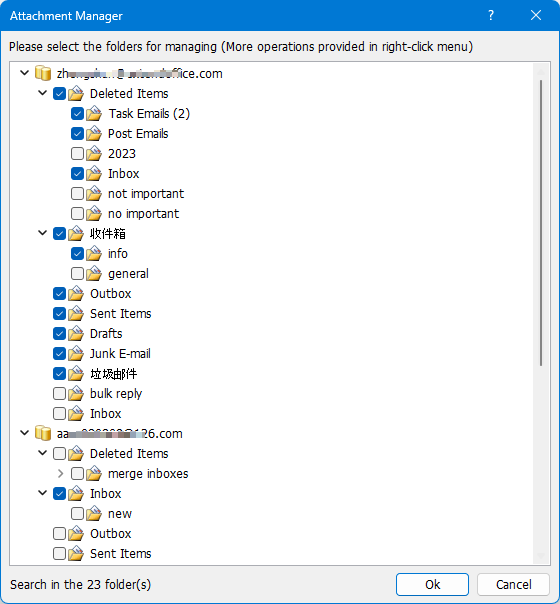
Tous les messages contenant des pièces jointes sont alors listés dans la fenêtre.
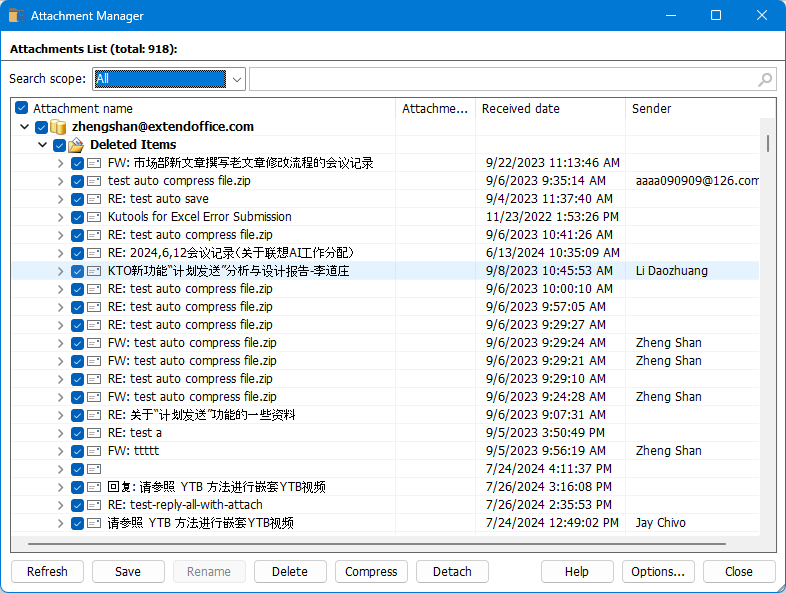
Étape 3. Sélectionnez Nom de la pièce jointe dans la première liste déroulante de la section Portée de la recherche, puis tapez le nom du fichier. Appuyez sur la touche Entrée.

Kutools affiche ensuite tous les emails avec des pièces jointes correspondant à vos critères.
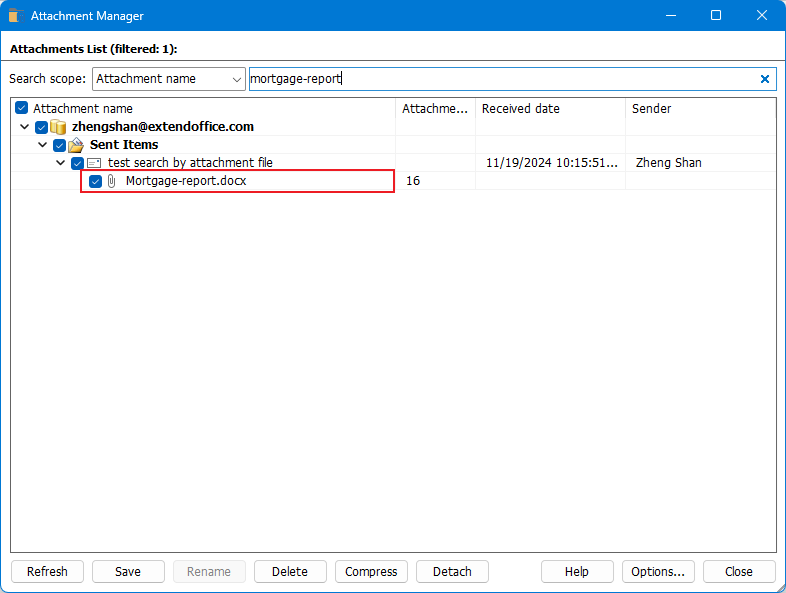
Étape 4. Faites un clic droit sur un message dans les résultats filtrés pour l'ouvrir, ou faites un clic droit sur une pièce jointe pour choisir une action pour la pièce jointe sélectionnée.

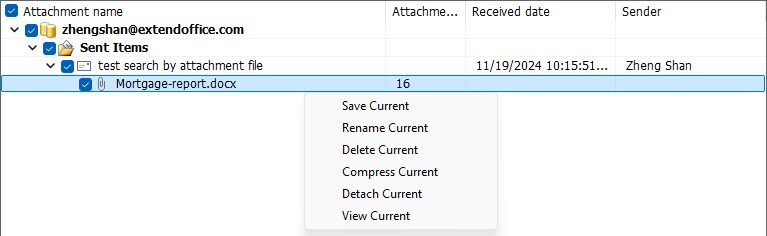
En plus de filtrer les pièces jointes par nom de fichier, vous pouvez également les filtrer par taille, sujet ou heure de réception.
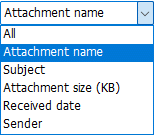
De plus, vous pouvez facilement enregistrer, supprimer ou compresser des pièces jointes en masse directement depuis la liste.
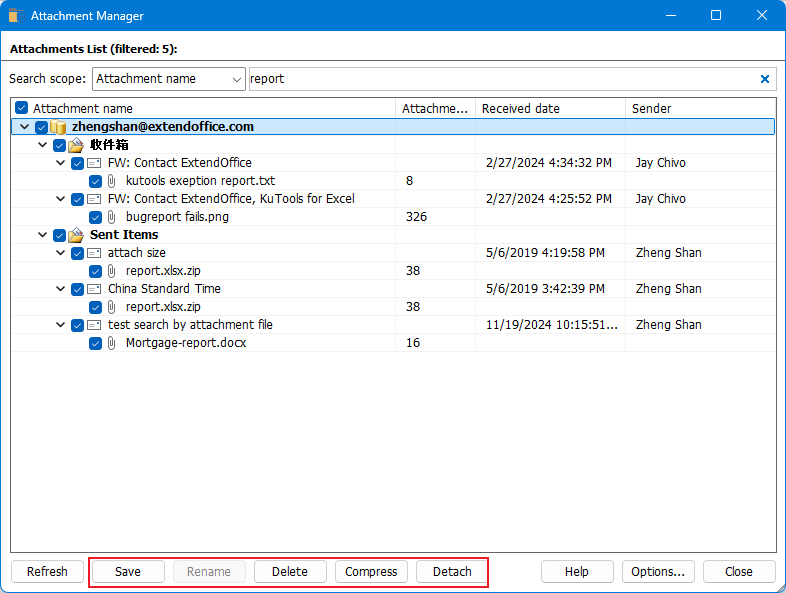
En suivant ces méthodes, vous pouvez rapidement localiser les messages contenant un fichier spécifique. Cliquez ici pour plus d'astuces et conseils sur Outlook.
Meilleurs outils de productivité pour Office
Dernière nouvelle : Kutools pour Outlook lance sa version gratuite !
Découvrez le tout nouveau Kutools pour Outlook avec plus de100 fonctionnalités incroyables ! Cliquez pour télécharger dès maintenant !
📧 Automatisation des E-mails : Réponse automatique (disponible pour POP et IMAP) / Programmer l’envoi d’un e-mail / CC/BCC automatique par règle lors de l’envoi / Transfert automatique (règle avancée) / Ajouter automatiquement une salutation / Diviser automatiquement les e-mails multi-destinataires en messages individuels ...
📨 Gestion des E-mails : Rappeler lemail / Bloquer les e-mails frauduleux par objet et autres critères / Supprimer les doublons / Recherche Avancée / Organiser les dossiers ...
📁 Pièces jointes Pro : Enregistrement en lot / Détachement en lot / Compression en lot / Enregistrer automatiquement / Détachement automatique / Compression automatique ...
🌟 Interface magique : 😊Plus d’emojis élégants et amusants / Vous rappelle lorsque des e-mails importants arrivent / Réduire Outlook au lieu de fermer ...
👍 Fonctions en un clic : Répondre à tous avec pièces jointes / E-mails anti-phishing / 🕘Afficher le fuseau horaire de l’expéditeur ...
👩🏼🤝👩🏻 Contacts & Calendrier : Ajouter en lot des contacts à partir des e-mails sélectionnés / Diviser un groupe de contacts en groupes individuels / Supprimer le rappel d’anniversaire ...
Utilisez Kutools dans votre langue préférée – prend en charge l’Anglais, l’Espagnol, l’Allemand, le Français, le Chinois et plus de40 autres !


🚀 Téléchargement en un clic — Obtenez tous les compléments Office
Recommandé vivement : Kutools pour Office (5-en-1)
Un clic pour télécharger cinq installateurs en une seule fois — Kutools pour Excel, Outlook, Word, PowerPoint et Office Tab Pro. Cliquez pour télécharger dès maintenant !
- ✅ Praticité en un clic : téléchargez les cinq packages d’installation en une seule action.
- 🚀 Prêt pour toutes les tâches Office : installez les compléments dont vous avez besoin, quand vous en avez besoin.
- 🧰 Inclus : Kutools pour Excel / Kutools pour Outlook / Kutools pour Word / Office Tab Pro / Kutools pour PowerPoint
Table des matières
- Vidéo : Rechercher des pièces jointes par nom de fichier dans Outlook
- Trouver des pièces jointes par nom de fichier en utilisant :
- La Barre de Recherche
- Gestionnaire de pièces jointes de Kutools pour Outlook
- Articles Connexes
- Meilleurs outils de productivité pour Office
- Commentaires